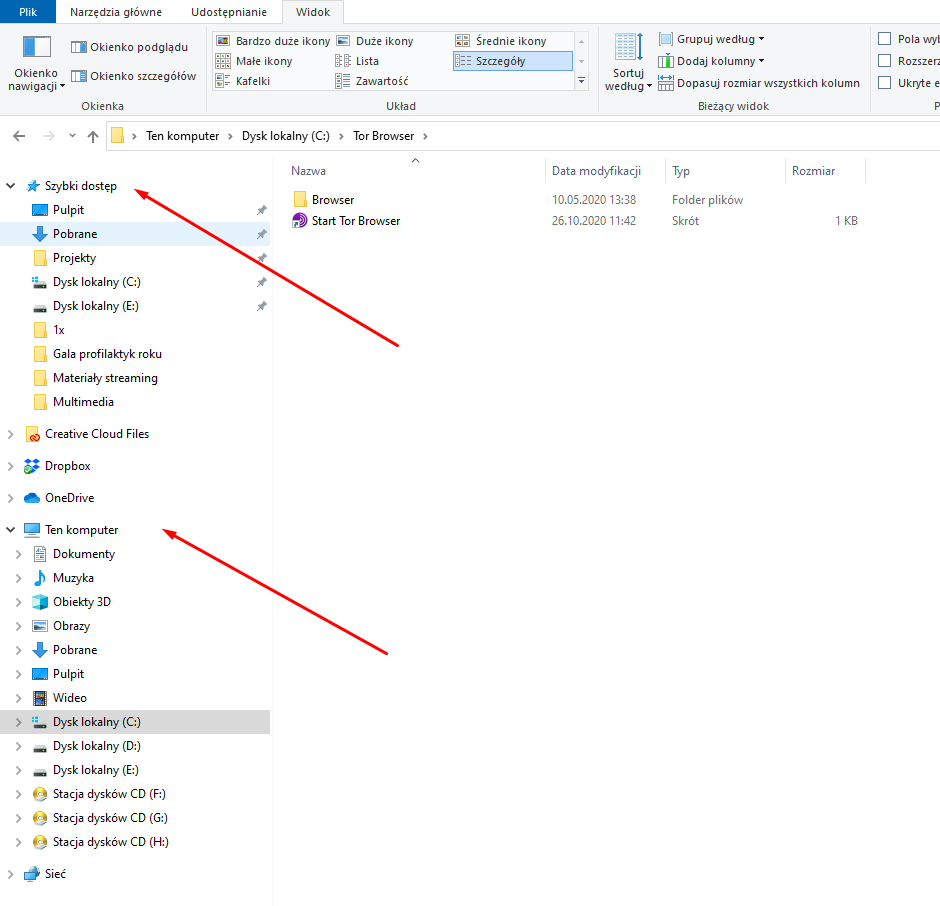Sposób zarządzania plikami na komputerach z systemem Windows nie należy do najłatwiejszych. Trzeba jednak przyznać, że z każdą kolejną wersją systemu operacyjnego od Microsoftu jest coraz lepiej. W wielu przypadkach to nadal pulpit jest docelowym miejscem, gdzie trafią pliki podręczne. Podpowiadamy, jak posprzątać komputer i zapanować nad mozaiką plików na ekranie.
Porządki w komputerze – zakasaj rękawy
Jeżeli chcemy posprzątać gruntownie nasz komputer, powinniśmy zacząć od usunięcia:
- dawno nieużywanych plików,
- duplikatów,
- kopii roboczych i plików o największym rozmiarze, które obciążają nasz dysk.
W zarządzaniu plikami pomaga posiadanie przynajmniej dwóch partycji na komputerze: na jednej trzymamy pliki bieżące, na drugiej prowadzimy archiwum. Jeżeli jednak nie podzieliliśmy naszego dysku na osobne partycje, nadal jesteśmy w stanie zorganizować pliki w logiczny sposób w jednym miejscu. Wystarczy, że przejdziemy przez proces porządkowania naszej przestrzeni dyskowej krok po kroku.
Z mojego doświadczenia wynika, że na Windowsie z reguły są dwa miejsca, w których przechowujemy niepotrzebne, przestarzałe pliki, jest to: Pulpit i domyślny folder dla plików pobieranych z Internetu. Istnieją dwa sposoby podejścia do porządkowania tych przestrzeni:
1. Możemy zacząć od przejrzenia plików, sortując je według daty. W tym celu klikamy prawym przyciskiem myszy na pulpicie i wybieramy „Sortuj według > daty”. W ten sposób nasze pliki zostaną ustawione od najnowszego w lewym górnym rogu. Idąc w dół kolejnymi kolumnami będą sortowane do najstarszego. Ponowne wybranie sortowania plików na pulpicie według daty, odwróci ich kolejność: od najstarszego w lewym górnym rogu, po najnowszy na samym końcu listy plików. Które ustawienie przyda się bardziej, musimy zdecydować sami. Tak logicznie posortowane pliki możemy zacząć przeglądać, archiwizować, lub jeżeli uznamy, że kompletnie ich nie potrzebujemy, usunąć.
2. Jeszcze prościej przedstawia się sytuacja, gdy uruchamiamy Eksplorator plików. Przeglądanie plików w folderze „Pobrane” sugeruję robić w trybie „Szczegóły”. W ten sposób nie tylko prosto poukładamy wszystko od najstarszego do najnowszego pliku, ale również dowiemy się, który z nich zajmuje najwięcej miejsca. Z tak zorganizowanymi dokumentami, możemy zabrać się za ich czyszczenie.
Czasem dzieje się również tak, że nie do końca wiemy, które pliki zajmują najwięcej miejsca i gdzie pochowały się na komputerze. Z pomocą może wtedy przyjść program WinDirStat, który „przeczesze” nasze dyski i powie, gdzie znajdują się zasobożerne dane. WinDirStat to bardzo przydatne narzędzie. Trzeba jednak uważać podczas korzystania z niego. Program ma możliwość kasowania plików systemowych, przez co mniej doświadczeni użytkownicy mogą doprowadzić do uszkodzenia systemu operacyjnego.
Zwróć uwagę, jak nazywasz pliki
Nazywanie plików „asd” i “asd1” może zdać egzamin tylko na krótką metę. Zdamy sobie z tego sprawę, gdy przyjdzie przeszukać kilkadziesiąt plików o blisko brzmiących nazwach w poszukiwaniu tego jedynego. Zapisując dokumenty, staram się nazywać je więc tak dokładnie, jak tylko jest to możliwe. Szukam cechy charakterystycznej, a następnie dopisuję ostatnią akcję wykonaną na pliku. Przykładowo, jeżeli piszę artykuł o porządkach na komputerze, który przeszedł już korektę, nazwę go:
Art. o porządkach na komputerze – po korekcie.doc
Czasem, jeżeli pracujemy na kilku plikach o podobnej charakterystyce, w ich organizacji pomóc może zapisywanie daty modyfikacji w samej nazwie pliku np.:
Art. o porządkach na komputerze – po korekcie – 25.01.doc
Jeżeli w powstawaniu pliku uczestniczy kilka osób, możemy dopisać w nazwie inicjały osoby, która jako ostatnia edytowała plik. Przykładowo, jeżeli dałem wprowadzić Michałowi Serwińskiemu poprawki do artykułu, plik nazwę:
Art. o porządkach na komputerze – po korekcie MS.doc
Na początku szczegółowe nazywanie plików może wydawać się pracochłonne, jednak w dłuższej perspektywie pozwoli zaoszczędzić nam mnóstwo czasu. Przekonamy się o tym, korzystając z wyszukiwarki Windowsa, która po kilku słowach kluczowych wskaże precyzyjny wynik. Takie systemowe podejście pozwala oszczędzać minuty każdego dnia, które do niedawna traciliśmy na poszukiwania plików.
Skorzystaj z katalogów utworzonych przez Windowsa
W najnowszych odsłonach „kafelków” projektanci systemu przewidzieli miejsce na najważniejsze rodzaje plików, które powstają na naszym komputerze. Na liście znalazły się:
- Dokumenty,
- Muzyka,
- Filmy,
- Obrazy,
- Pobrane,
- Wideo,
- Pulpit
- i podział na poszczególne partycje.
W Windowsie 10 pojawiło się również okno „Szybkiego dostępu”, gdzie znajdziemy ostatnio wykorzystywane foldery. Ten pasek pozwala w szybki sposób dostać się z Eksploratora plików do folderów, które niedawno zmodyfikowaliśmy. Osobiście uważam, że dodanie „Szybkiego dostępu” za przełomowe w zarządzaniu plikami na Windowsie. Pasek ten pomaga mi sprawnie znaleźć się w ostatnich najpopularniejszych folderach na moim komputerze.
W ramach utworzonych folderów (Dokumenty, Filmy itd.) proponuję utworzenie subfolderów, które pomogą zapanować nad chaosem dziesiątek przechowywanych w nich plików. Metoda kaskadowego porządkowania w ramach podfolderów powinna kierować się podobną logiką. Możemy przykładowo w ramach folderu Filmy prowadzić dwa foldery: Prywatny i Służbowy, w których z kolei stworzymy foldery dla poszczególnych wydarzeń, jak np. Folder z filmami z urodzin dzieci w ramach folderu prywatnego. Ścieżka będzie prezentować się następująco:
Filmy > Prywatne > Urodziny Dzieci > 9 urodziny Stasia
Kopia zapasowa
Z roku na rok możliwości dysków komputerowych rosną. Dzisiaj już nikogo nie dziwią dyski HDD o pojemności 2 TB czy SSD o pojemności 1 TB. Jeżeli jednak nie wyrobimy sobie nawyku regularnego czyszczenia komputera, prędzej czy później natrafimy na ścianę w postaci przepełnionego dysku.
Oczywiste jest, że niektóre stare pliki nie mogą zostać usunięte, ponieważ są zbyt wartościowe, mimo że od ich powstania minęło kilka lat. Jeżeli nie mamy pewności, czy pliki mogą zostać usunięte, powinniśmy zastanowić się nad założeniem archiwum. Z pomocą może przyjść robienie regularnych kopii zapasowych, które nie tylko uratują nasze pliki, ale pomogą też zwolnić cenną przestrzeń dyskową.
Backup można wykonywać na dwa sposoby:
- w chmurze
- lub na dysku zewnętrznym
Pierwsze rozwiązanie dedykowane jest osobom, którym nie przeszkadzają miesięczne opłaty za możliwość korzystania z przestrzeni dyskowej, i które posiadają odpowiednio mocne łącze internetowe. Największą zaletą prowadzenia archiwum w chmurze jest dostęp do plików z dowolnego miejsca na Ziemi z Internetem.
Drugi sposób, bardziej tradycyjny, wiąże się z koniecznością kupienia dysku zewnętrznego (koszt ok. kilkuset złotych). Na szczęście jest to wydatek jednokrotny. Za największą wadę magazynowania plików na dedykowanym dysku uznałbym uzależnienie od fizycznego posiadania dysku przy sobie, jeżeli chcemy sięgnąć do archiwum. Ma to jednak swoje plusy, bowiem nikt poza nami nie będzie miał dostępu do plików.
Wyrób sobie nawyki
Naucz się, że pulpit powinien być jedynie poczekalnią dla plików, które po skończonej pracy trafią do właściwych folderów. Dzisiaj większość skrótów do uruchomienia programów dostępnych jest z poziomu paska narzędzi lub w menu startowym Windows. Nie ma potrzeby kolekcjonowania skrótów na pulpicie.
Oczywistym jest, że nowa organizacja plików i porządki na komputerze pochłoną trochę czasu, ale w długim terminie gra jest warta świeczki. Warto dać szansę nowemu sposobowi zarządzania plikami i zobaczyć, jak wiele w naszej produktywności może zmienić czysty pulpit i wolna przestrzeń dyskowa na naszym komputerze.
Przeczytaj także:
Interesujesz się nowymi technologiami i chcesz z ich pomocą rozwijać swoją organizację? Zajrzyj również na blog Sektor 3.0 i dołącz do naszego newslettera, by nie przegapić kolejnych przydatnych tekstów. Zapraszamy! 🙂
Źródło: Sektor 3.0